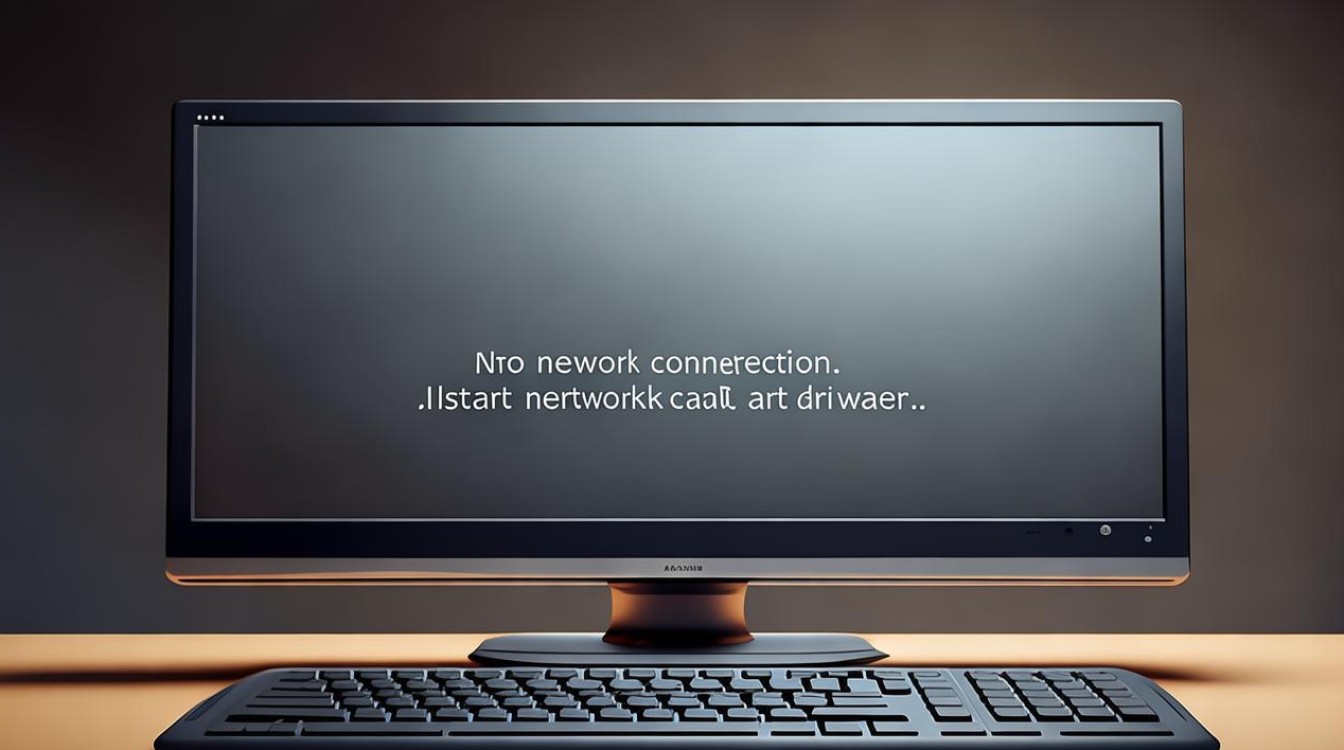如何检测固态硬盘损坏
shiwaishuzidu 2025年4月25日 04:06:36 固态 4
通过系统自检、磁盘工具扫描、读写测试及检查接口等方法检测固态硬盘损坏。
固态硬盘(SSD)作为现代计算机存储的重要组件,其性能和稳定性对于系统的流畅运行至关重要,随着使用时间的增长,固态硬盘可能会出现各种损坏情况,如物理损坏、逻辑损坏或固件问题等,为了及时发现并解决这些问题,我们需要掌握一些有效的检测方法,以下是一些常用的固态硬盘损坏检测方法:

-
系统识别与操作
- BIOS/UEFI 中查看:开机时进入BIOS/UEFI设置界面,在“启动”或“存储设备”等相关选项中查看是否能正确识别固态硬盘,若无法识别,可能是硬盘出现严重问题,如硬件故障、接口松动等,部分主板还支持查看固态硬盘的详细信息,如容量、型号、序列号等,可与硬盘本身标识的信息对比,若不一致,可能硬盘有异常。
- 操作系统内检查:在Windows系统中,右键点击“此电脑”,选择“管理”,在弹出的计算机管理窗口中,查看磁盘管理,若固态硬盘无法正常显示,或有未分配的未知分区等异常情况,可能硬盘存在问题,还可通过资源监视器查看磁盘的读写速度和活动时间,若读写速度明显下降或频繁出现长时间的卡顿,可能是硬盘性能下降或出现故障。
-
软件检测
- CrystalDiskInfo:这是一款免费的硬盘健康状态监测工具,可查看固态硬盘的基本信息,如容量、接口、转速、温度等,还能获取硬盘的SMART(Self-Monitoring, Analysis and Reporting Technology,自我监测、分析及报告技术)信息,通过这些信息判断硬盘的健康状况,重点关注01(读取错误率)、05(重新分配扇区计数)、09(通电小时数)、C5(当前待映射扇区数)等参数,若这些参数出现异常,可能硬盘存在故障风险。
- HD Tune:该软件可以进行硬盘的基准测试,检测硬盘的读写速度、访问时间等性能指标,还能扫描硬盘是否存在坏块,在测试过程中,如果读写速度远低于正常水平,或者出现大量坏块,说明固态硬盘可能已经损坏。
- ATTO Disk Benchmark:主要用于测试硬盘的读写性能,通过不同大小的数据块进行读写测试,生成详细的测试报告,可直观了解硬盘在不同数据传输量下的性能表现,若测试结果与硬盘标称性能相差过大,可能硬盘存在故障。
-
观察使用现象

- 文件操作异常:在对固态硬盘进行文件读写操作时,若经常出现文件无法复制、移动缓慢、提示文件损坏或丢失等情况,可能是硬盘出现问题,复制一个大文件时,速度极慢且长时间无响应,或者复制到一半时提示错误。
- 系统卡顿与死机:正常使用电脑过程中,若频繁出现系统卡顿、死机的情况,且排除了软件和其他硬件故障的可能,那么有可能是固态硬盘故障导致,特别是在进行多任务处理或运行大型软件时,若硬盘无法及时提供数据支持,就容易出现此类问题。
- 异响:虽然固态硬盘相比机械硬盘没有机械部件的高速旋转,但如果出现异常的噪音,如滋滋声、嗡嗡声等,也可能是硬盘出现故障的信号,可能是内部电路或芯片出现问题。
-
诊断工具检测
- 厂商自带工具:许多固态硬盘厂商都会提供专门的诊断工具,如三星的Samsung Magician、英特尔的Intel SSD Toolbox等,这些工具可以对自家品牌的固态硬盘进行全面的检测和维护,包括固件升级、健康状态监测、性能优化等功能。
- 硬盘通用检测工具:如DiskGenius等,不仅可以进行磁盘分区管理,还能检测硬盘是否存在坏道、修复一些简单的逻辑错误等。
以下是相关问答FAQs:
问题1:固态硬盘出现坏块一定会导致系统无法启动吗?
答:不一定,少量的坏块可能不会立即导致系统无法启动,但会影响系统的性能和文件读写操作,系统可能会频繁出现卡顿、文件读取错误等情况,如果坏块数量较多且分布在系统关键区域,如引导扇区等,就可能导致系统无法正常启动,出现蓝屏、黑屏等故障,提示找不到启动设备或启动文件损坏等问题。

问题2:使用软件检测固态硬盘健康状态时,显示温度过高怎么办?
答:应立即停止对固态硬盘的大量读写操作,以免因高温进一步损坏硬盘,检查电脑的散热系统,确保机箱内通风良好,散热器与硬盘之间没有遮挡物,可以清理电脑内部的灰尘,特别是硬盘周围的灰尘,以提高散热效率,如果可能的话,为硬盘添加散热片或更换更好的散热器,还可以通过软件调整硬盘的电源管理策略,降低硬盘的功耗和发热量,若温度仍然居高不下,建议备份重要数据,并考虑更换固态硬盘。